W pierwszym kroku musimy ustalić pod jakim IP i na jakim porcie nasłuchuje nasze API ppkolektor. W tym celu powinniśmy:
- otworzyć IIS na serwerze (klikamy start -> wpisujemy iis -> klikamy Enter),
- odszukać witrynę ppkolektor, zaznaczyć ją i kliknąć prawym klawiszem myszy,
- wybrać opcję „Edytuj powiązania”
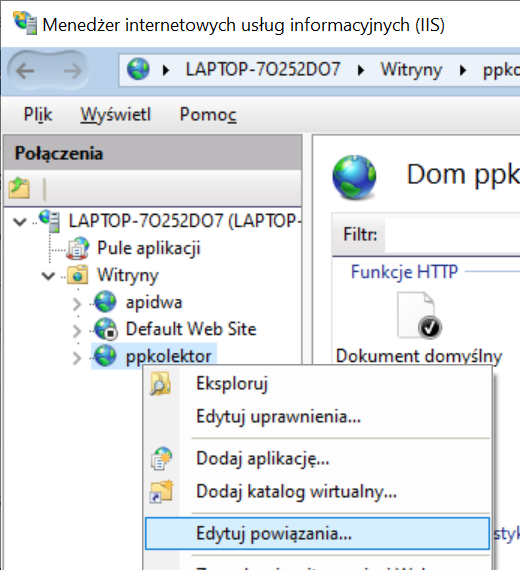
- odczytać IP oraz port, na których nasłuchuje API
Gdy już znamy IP (np. 192.168.12.14) oraz port (np.: 80), możemy przejść na kolektor.
Na kolektorze otwieramy dowolną przeglądarkę i w pasku adresu wpisujemy nasze IP i po dwukropku nasz port – np. 192.168.12.14:80.
W przeglądarce powinna się otworzyć biało pomarańczowa strona z polami do logowania oraz przyciskiem „Pobierz APK File”.
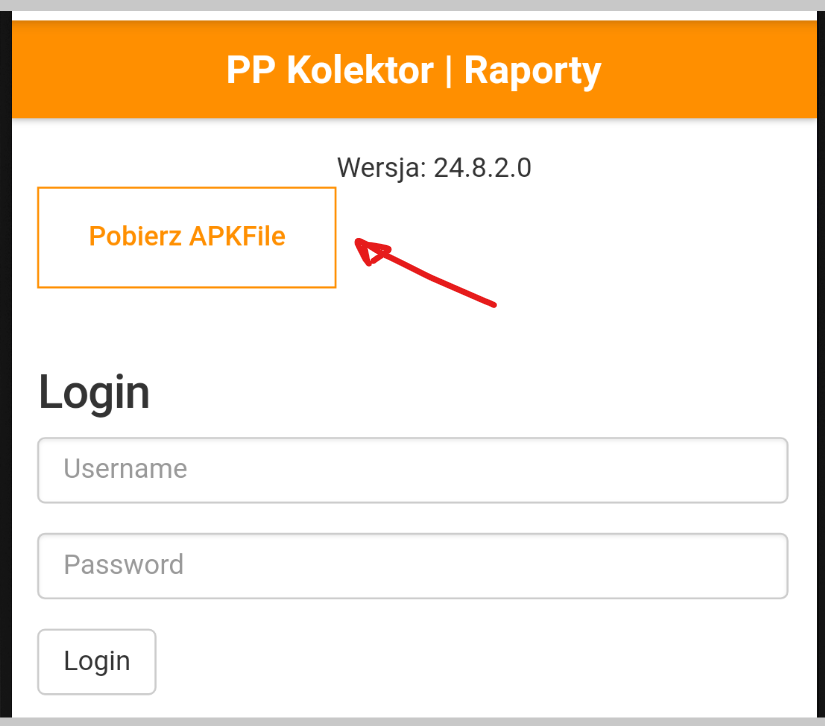
Dane logowania ignorujemy. Klikamy przycisk „Pobierz APK File”. Po kliknięciu może otworzyć się okno pobierania, może otworzyć się okno ostrzeżenia – dla nas istotne jest, aby otworzyć plik i zainstalować aplikację, a po instalacji ją uruchomić.
Po uruchomieniu aplikacji w dostępnym oknie wpisujemy ponownie nasz IP oraz po dwukropku port (np.: 192.168.12.14:80) i klikamy przycisk WCZYTAJ IP
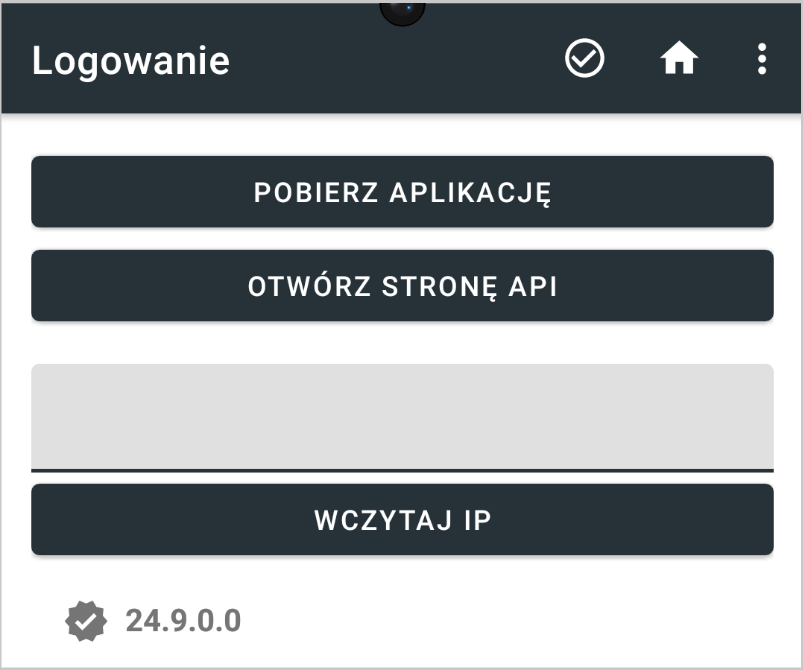 Dla wygody można przygotować sobie kod kreskowy reprezentujący IP i zeskanować go zarówno w przeglądarce, jak i w aplikacji.
Dla wygody można przygotować sobie kod kreskowy reprezentujący IP i zeskanować go zarówno w przeglądarce, jak i w aplikacji.
Po wczytaniu IP aplikacja powinna być gotowa do pracy – testowe logowanie następuje po wpisaniu pinu 8888.
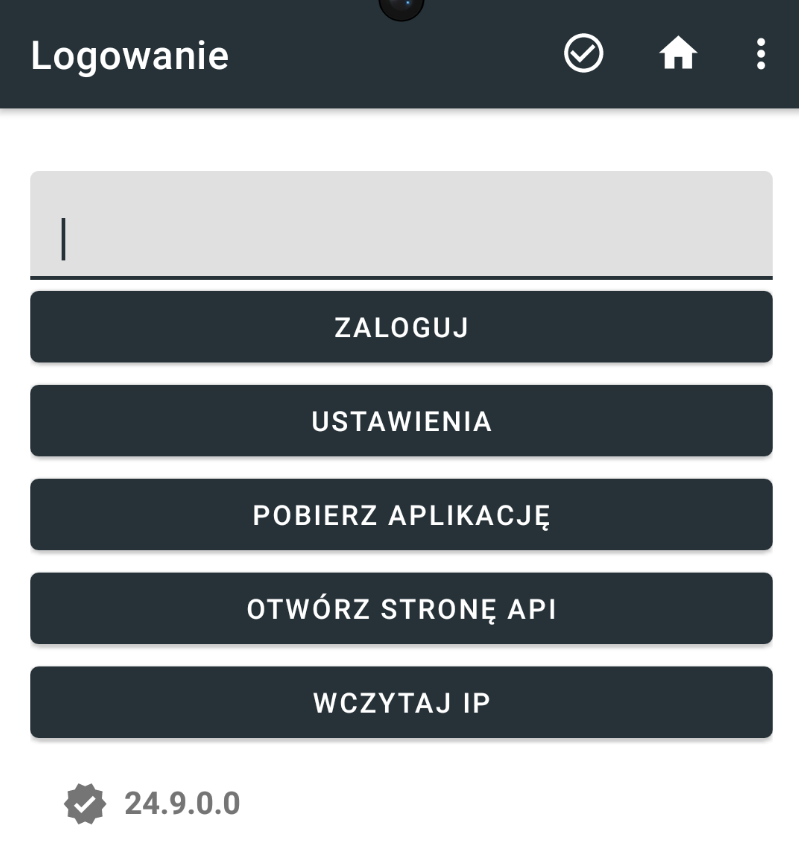
Jeśli próba instalacji zakończy się niepowodzeniem, zalecamy usunięcie starej wersji aplikacji PP Kolektor (jeżeli jest jakaś zainstalowana).